- Тип техники
- Бренд
Просмотр инструкции лазерного принтера Kyocera FS-1025MFP, страница 67
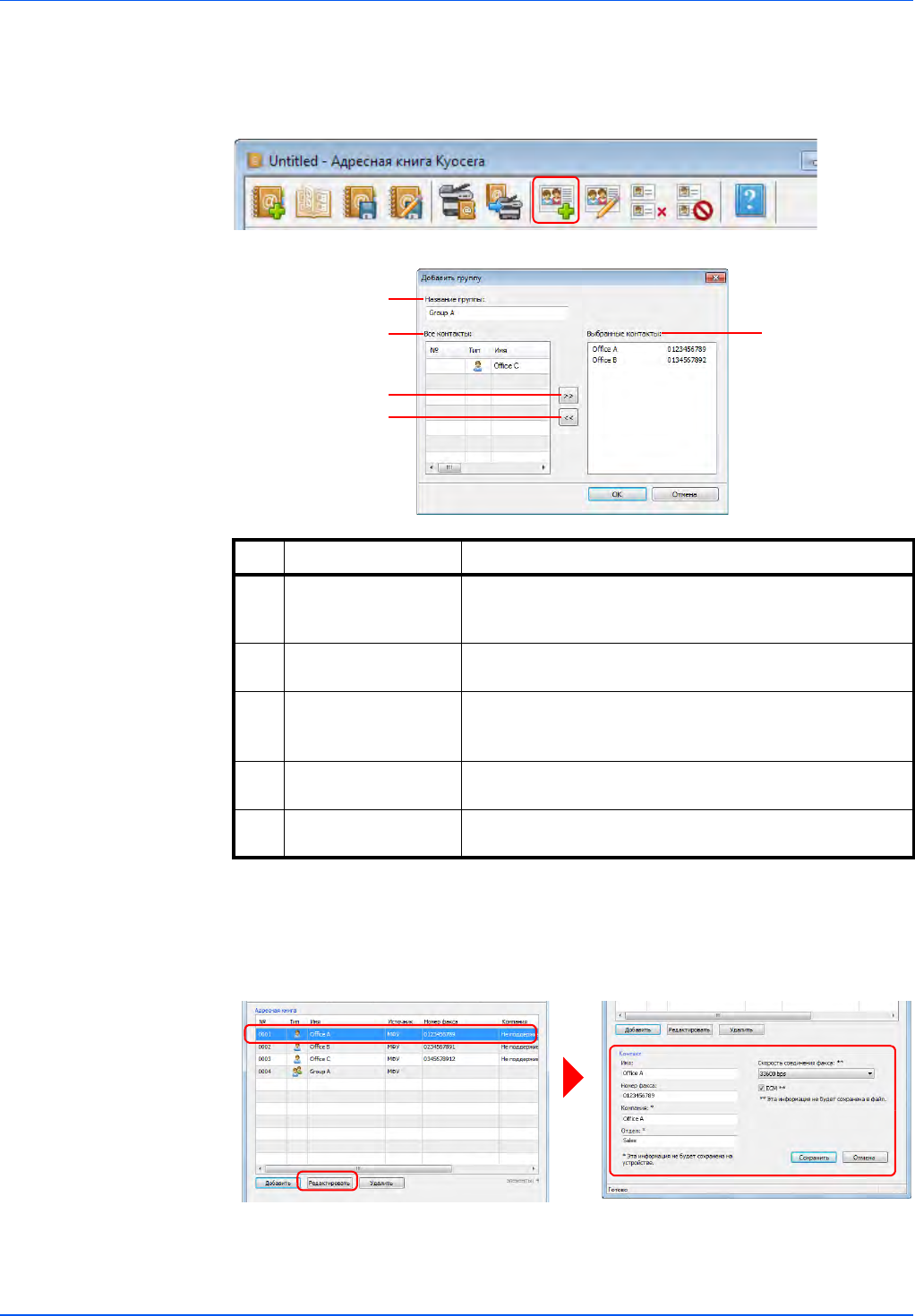
2-47
Подготовка
3 Нажмите Сохранить. Новая запись отображается в списке в новой части экрана.
Добавление группы
1 Щелкните значок Добавить группу.
2 Введите информацию для добавляемой группы.
3 Нажмите OK, чтобы добавить группу и выйти из экрана добавления группы. Нажмите
Отмена, чтобы выйти из экрана добавления группы без добавления группы.
Редактирование записей Адресной книги
• Редактирование контактной записи.
Выберите запись контакта для редактирования и нажмите Редактировать.
Отредактируйте контактную запись и нажмите Сохранить.
№ Параметр Описание
1 Название группы Введите название группы. Введенное здесь имя бу
дет
о
тображаться в списке в Адресной книге. Можно ввести
до 32 символов.
2 Все контакты Отображение всех записей (только контакты),
зарегистрированных в Адресной книге.
3>> Перемещение записи, выбранной в списке Все
контакты в список Выбранные контакты. Можно
выбрать до 100 записей.
4<< Удаление выбранной записи из списка Выбранные
контакты и возврат записи в список Все ко
нтакты.
5 Вы
бранные
контакты
Отображение записей в группе.
1
2
5
3
4
Ваш отзыв будет первым
Вопросы пользователей
Поиск:
по производителю
по типу техники
по модели
Сортировать:
по дате


c ответами



Гость
05 декабря 2019, Кострома
как отсканировать фото на компьютер

Гость
26 июля 2019, Ижевск
как начать сканирование?

Гость
28 апреля 2021

Гость
28 апреля 2021

Гость
28 апреля 2021

Гость
28 апреля 2021

Посетитель_Uq99qn
03 марта 2024

CilcicNina
22 ноября 2018, Кишинёв
загорелась красная лампочка и запись неординарный картридж с тонером-что это значит, картридж заправили





 0
0